Como faço para apagar aplicativos no iPad individualmente e em lotes
Excluindo aplicativos no seu iPad é uma habilidade básica que você deve dominar para economizar mais espaço útil. O sistema da Apple fornece muitas maneiras de fazer isso. Você pode removê-lo diretamente da Tela Inicial ou nas Configurações, mas deve-se notar que, desde que você exclua o aplicativo com sucesso, todos os dados estarão vazios e não poderão desfazer a operação anterior. A seguir, falaremos com você sobre todas as opções disponíveis, então vamos começar!
CONTEÚDO DA PÁGINA:
Parte 1. Melhor removedor de aplicativos: processo em lotes
Muitas pessoas não sabem que além das ferramentas integradas no sistema, você também pode escolher ferramentas profissionais de terceiros, como Apksoft iPhone Eraser. Os métodos tradicionais só podem excluir um aplicativo por vez, e você precisa selecionar manualmente; com esta ferramenta poderosa, você pode fazer exclusões em lote e detectar automaticamente arquivos inúteis para gerenciar melhor o espaço.
Exclua em lote e permanentemente aplicativos no seu iPad
- Diferentes níveis de modos de apagamento são fornecidos para maior flexibilidade e segurança.
- Todos os dados e configurações podem ser completamente apagados para garantir que as informações excluídas não sejam recuperáveis.
- Sua interface simples e intuitiva permite que os usuários o operem facilmente.
- Suporte para todas as versões do iOS.
Download seguro
Download seguro

Passo 1. Após instalar o Apeaksoft iPhone Eraser e baixá-lo para o seu computador, clique para executá-lo. Conecte seu iPad ao computador por meio de um cabo e, quando solicitado, selecione Confiança no iPad. Aguarde um momento para garantir que seu dispositivo seja reconhecido no computador.

Passo 2. À esquerda, você pode ver dois painéis. Selecione o Libere espaço seção e clique para deixar o aplicativo fazer um Quick Scan do seu dispositivo.

Passo 3. Após a conclusão da verificação, todos os tipos de cache que podem ser limpos serão classificados e exibidos na tela principal, incluindo Desinstalar aplicativos. Clique no correspondente apagar botão à direita.
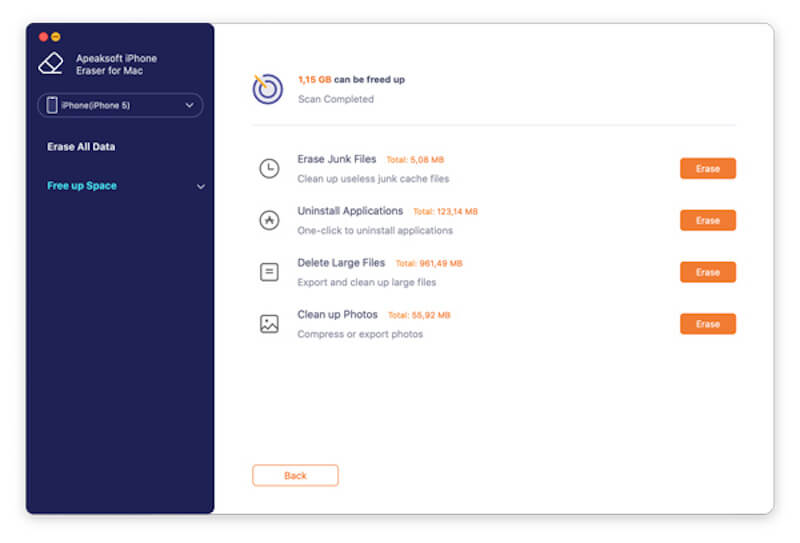
Passo 4. Na nova página, você verá todos os softwares existentes no seu iPad. Em seguida, selecione os aplicativos que deseja remover e toque em Desinstalar à direita para removê-lo com um clique. Por fim, desconecte o iPad do computador, e você pode reiniciar o dispositivo para confirmar a limpeza.

Parte 2. Como excluir aplicativos no iPad manualmente
Embora excelentes ferramentas de terceiros sejam uma boa opção, a maioria dos usuários tende a optar pela solução interna ao descobrir como excluir apps no iPad. Aqui está uma introdução abrangente a três métodos comuns.
Home Screen
Passo 1. Depois de desbloquear seu iPad, encontre o aplicativo que deseja excluir e pressione e segure até que o menu Ação rápida apareça no canto superior direito. Selecione Remover aplicativo.
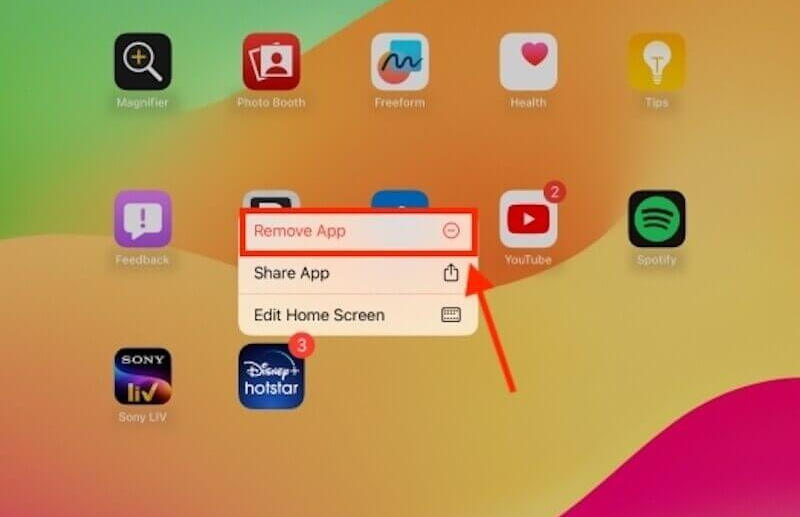
Passo 2. Em seguida, selecione Excluir aplicativo na opção caixa de consulta. Por fim, selecione Apagar para confirmar a operação quando for solicitado que o aplicativo de exclusão exclua todos os dados simultaneamente.
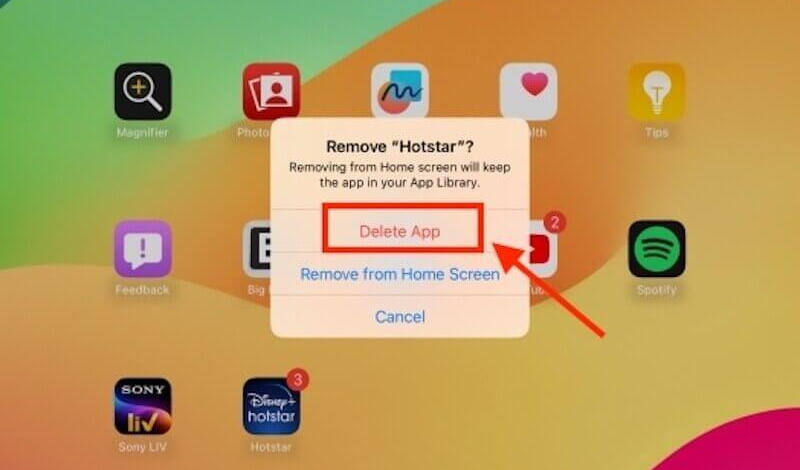
Se você quiser remover aplicativos do seu iPad mais rapidamente, você pode tocar em qualquer espaço em branco na página inicial do iPad para entrar no modo Editar tela e, em seguida, tocar no menos botão no canto superior esquerdo do aplicativo e confirme para Apagar. Depois de terminar de excluir tudo, clique em Pronto no canto superior direito da tela para finalizar.
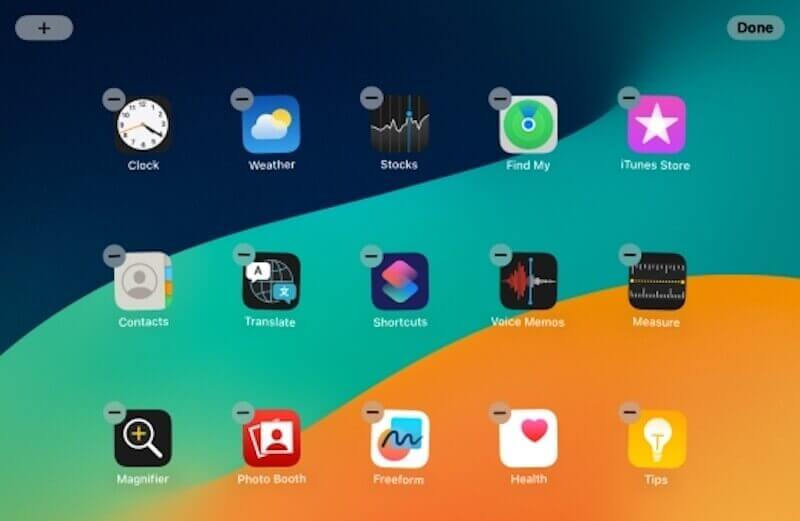
Configurações
Passo 1. Abra Configurações no seu iPad e selecione Geral. Passe pelas opções à direita para selecionar Armazenamento para iPad, e você verá exatamente quanto espaço todos os seus aplicativos ocupam.

Passo 2. Selecione o aplicativo indesejado, clique em Excluir aplicativoe confirme a exclusão na caixa de consulta a seguir.
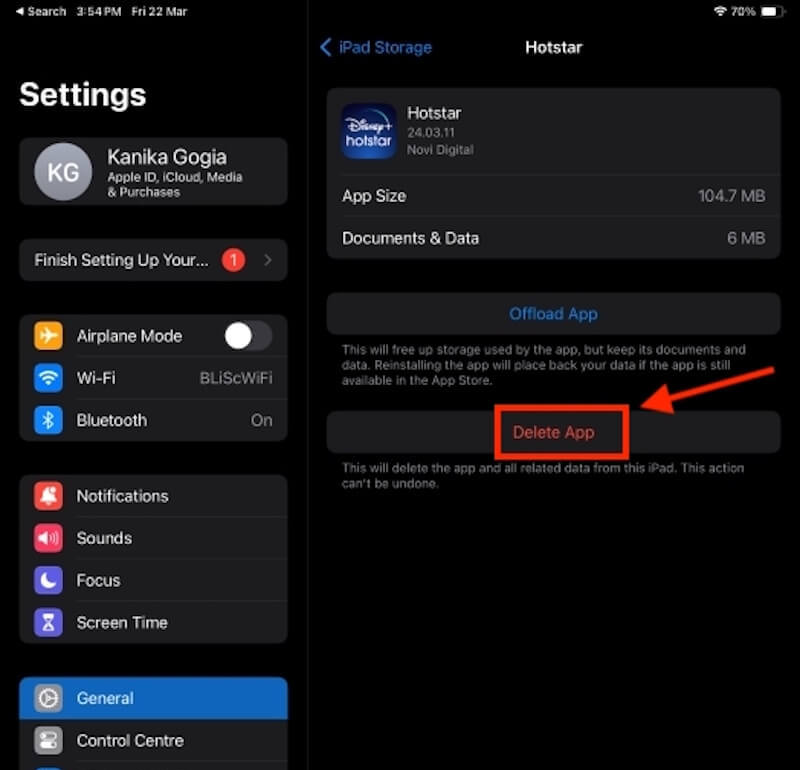
app Store
Passo 1. Navegue até a App Store. Uma vez lá dentro, clique no seu avatar no canto superior direito e deslize para baixo Conta tela que aparece. Você verá todos os softwares existentes no seu dispositivo.
Passo 2. Então, você precisa deslizar a barra de qualquer aplicativo para a esquerda e clicar Apagar a ser feito.
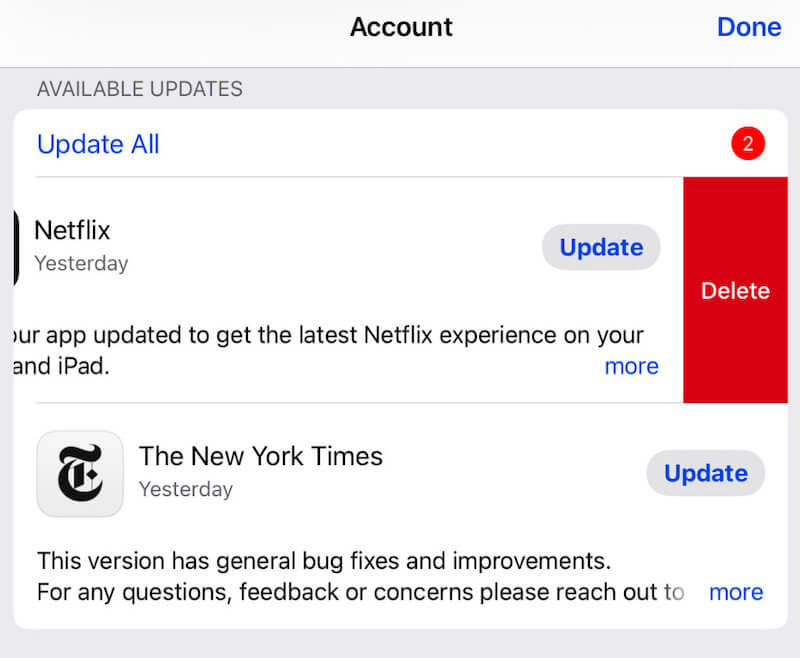
Antes de excluir os aplicativos, se você precisar manter alguns dados importantes, é recomendável fazer backup com antecedência e restaurar os dados de backup para o dispositivo após excluí-lo e reiniciá-lo. Não entre em pânico se você ficar preso e não é possível restaurar seu iPad, e é fácil recuperar com uma ferramenta profissional.
Parte 3. Como excluir um aplicativo no iPad sem perda de dados
Em dispositivos iOS, Offload App também é uma função útil; muitos usuários irão confundi-lo com Delete App, que é muito fácil de distinguir. Este último é como a introdução anterior: quando o software é excluído, todos os dados e documentos do aplicativo também serão removidos. O primeiro pode ajudá-lo a gerenciar seu armazenamento de forma mais eficiente sem excluir dados relacionados ao seu aplicativo. Quando você reinstalar o aplicativo desinstalado, os dados e documentos serão restaurados diretamente.
Passo 1. Acesse Configurações > Geral > Armazenamento para iPad no seu iPad.
Passo 2. Role para encontrar e clique no aplicativo que você deseja desinstalar.
Passo 3. Toque no App Offload aba e confirme a operação.
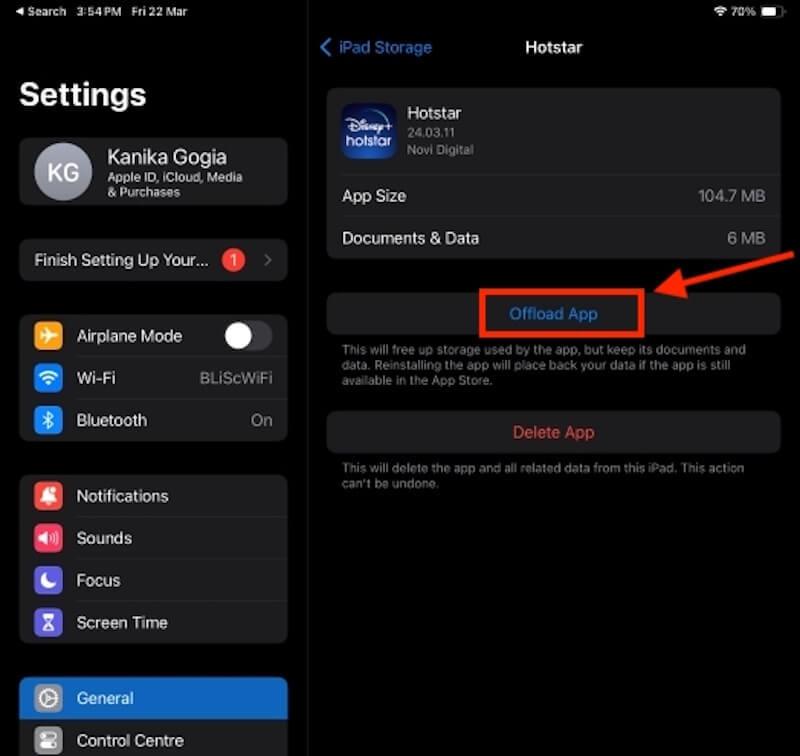
Se você acha que o offload manual é trabalhoso, você também pode configurá-lo para automático. Novamente, abra Configurações > Geral > Armazenamento para iPad, e habilitar o Descarregue aplicativos não utilizados opção abaixo RECOMENDAÇÕES. Em seguida, o sistema desinstalará automaticamente os aplicativos usados com menos frequência com base em seus hábitos de uso.
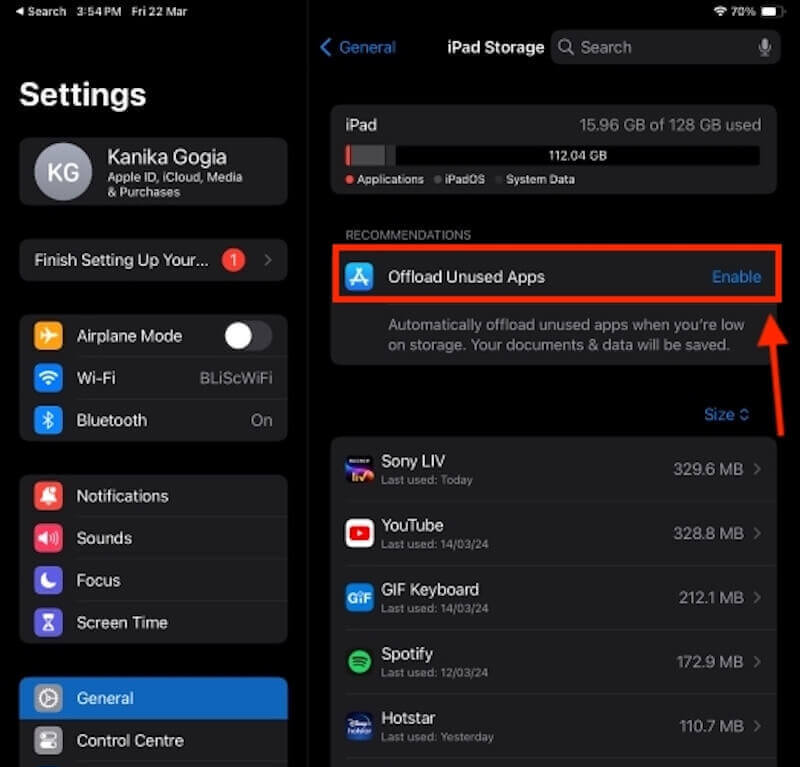
Parte 4. Como consertar o erro Não é possível apagar aplicativos no iPad
No iPad, às vezes você pode se deparar com o problema de não conseguir excluir certos softwares. Aqui estão algumas causas e soluções possíveis.
Desativar restrições
Se você acidentalmente habilitar o limite de remoção de aplicativos durante o tempo de tela, não poderá remover nenhum aplicativo.
Passo 1. Abra Configurações > Tempo de tela > Conteúdo e Restrições de privacidade.
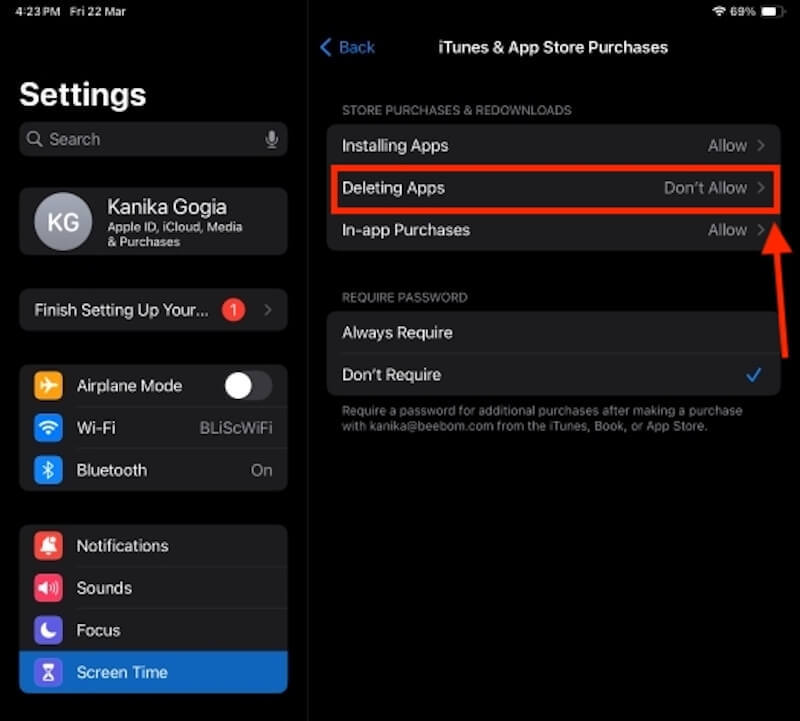
update Versão
Bugs desatualizados do iOS podem fazer com que aplicativos não sejam removidos.
Passo 1. Abra Configurações > Geral > Atualização de software.
Passo 2. Verifique se há atualizações disponíveis e, se houver, atualize-as.
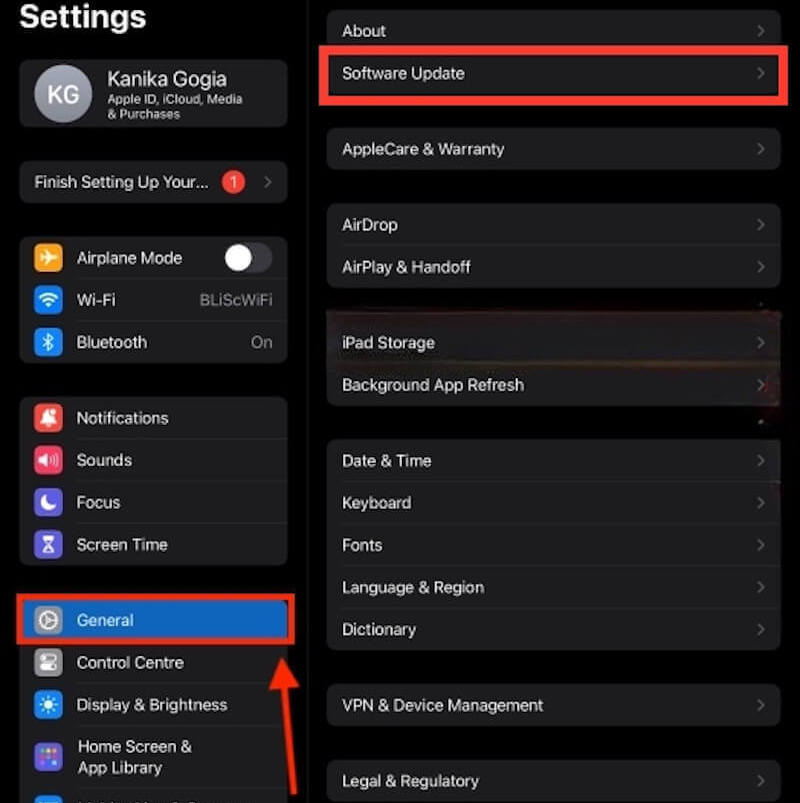
As vezes, As atualizações do iPad travam devido a falhas do sistema ou conexões de Internet instáveis. Você pode esperar um pouco mais e então usar um software profissional para consertar a falha.
Conclusão
Agora você domina como apagar aplicativos no iPad, um passo importante para manter o dispositivo funcionando de forma eficiente durante o uso diário. Para aqueles que precisam de limpeza profunda, Apksoft iPhone Eraser é uma excelente ferramenta que ajuda você a limpar os dados do seu iPad de forma rápida e segura, mantendo o dispositivo em ótimas condições e proporcionando uma experiência mais suave para o uso diário.
Artigos Relacionados
Se você adquirir um dispositivo iOS supervisionado, poderá aprender como remover o Gerenciamento Remoto do seu iPad ou iPhone com ou sem senha neste guia.
Não sabe como remover a senha do iPhone ou iPad? Basta seguir este artigo e obter métodos úteis para resolver esse problema.
Tem problemas em remover fotos do seu iPad? Aqui estão várias maneiras de excluir fotos do iPad Pro / Air / mini ou geração anterior simplesmente.
Procurando o método para remover aplicativos da Biblioteca de aplicativos no seu iPhone? Aqui está um guia abrangente e etapas concretas sobre este tópico.

